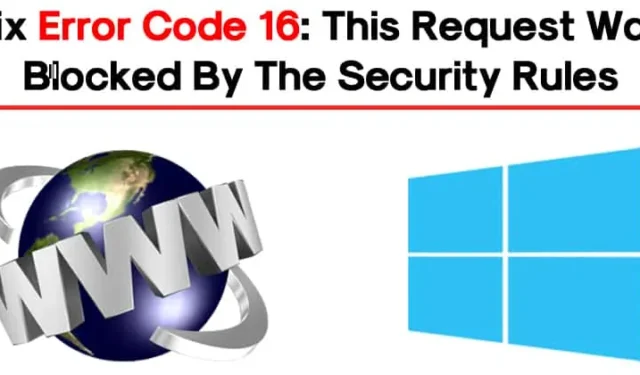
Неважно, насколько быстр ваш интернет; он бесполезен, если не позволяет вам заходить на любимые сайты. Несмотря на высокоскоростной интернет и установку нескольких средств безопасности, вы часто можете сталкиваться с ошибками типа «Отказано в доступе, код ошибки 16» в своих браузерах.
Ошибка «код ошибки 16. Этот запрос заблокирован правилами безопасности» обычно возникает при посещении определенных веб-сайтов.
Код ошибки 16: Правила безопасности заблокировали этот запрос
Сообщение не позволяет пользователям получить доступ к сайту, что приводит к разочарованию. Наши зрители получили несколько сообщений об ошибке с кодом 16: Правила безопасности заблокировали этот запрос. Поэтому мы решили изучить сообщение об ошибке.
Это сообщение «код ошибки 16 этот запрос был заблокирован правилами безопасности» обычно появляется, когда провайдер блокирует сайт. Иногда антивирусные инструменты и брандмауэры блокируют веб-сайт, что приводит к коду ошибки.
В любом случае, если вы недавно столкнулись с той же ошибкой, вот что вы можете сделать, чтобы ее устранить.
1. Проверьте дату и время

Неправильные настройки даты и времени обычно являются основной причиной ошибок типа «код ошибки 16: этот запрос был заблокирован правилами безопасности». Это происходит из-за несовместимости даты проверки SSL и системных часов.
В этом методе вам нужно проверить дату и время, чтобы исправить сообщение об ошибке. Щелкните правой кнопкой мыши на панели задач и выберите «Настроить дату и время». В разделе «Параметры даты и времени» внесите соответствующие изменения, если необходимо.
2. Попробуйте зайти на сайт с другого устройства.
Если при посещении любимого веб-сайта вы получаете код ошибки 16, вам необходимо посетить этот же веб-сайт с других устройств.
Возможно, ваш ПК настроен неправильно или какое-то программное обеспечение блокирует подключение к веб-сайту, который вы пытаетесь посетить. Поэтому вам нужно определить, связана ли проблема с Интернетом или с вашим ПК.
Просто зайдите на сайт с другого устройства в вашей сети. Если вы не получите ошибку, вам придется внести изменения в сетевые настройки вашего ПК.
3. Отключить прокси-сервер
Прокси-серверы — еще одна ведущая причина ошибки с кодом 16 в Windows. Лучший способ избавиться от нее — отключить прокси-сервер на вашем ПК.
Если вы используете выделенное приложение Proxy, вам также необходимо отключить его. В Windows, вот как отключить сервер Proxy.

- Нажмите сочетание клавиш Windows + I , чтобы открыть Настройки .
- Когда откроются параметры Windows, переключитесь на раздел «Сеть и Интернет» .
- С левой стороны перейдите на вкладку «Прокси» .
- Справа прокрутите страницу до пункта «Ручная настройка прокси-сервера» и отключите переключатель « Использовать прокси-сервер» .
После отключения попробуйте зайти на веб-сайт, на котором отображается код ошибки 16.
4. Обновите операционную систему
Windows — действительно замечательная операционная система, но в ней много ошибок и сбоев.
Вполне возможно, что вы получаете ошибку просто из-за ошибки на системном уровне. Если проблема в этом, вам придется обновить ваш ПК с Windows.
Кроме того, хорошей практикой безопасности является поддержание операционной системы в актуальном состоянии. Таким образом, вы сможете наслаждаться новыми функциями и лучшей стабильностью.

- Откройте приложение «Настройки», нажав клавиши Windows + I.
- На странице настроек нажмите на раздел «Обновление и безопасность».
- Далее нажмите « Проверить наличие обновлений».
Windows автоматически проверит наличие доступных обновлений и загрузит их в фоновом режиме.
5. Сбросьте настройки вашего веб-браузера.

Иногда к таким ошибкам приводит устаревший браузер или неверные настройки браузера. Лучший способ решения проблем с браузером — сбросить все настройки браузера до значений по умолчанию.
Сбросить настройки браузера Chrome легко. Перейдите в Настройки > Сбросить настройки , затем нажмите Восстановить настройки до исходных значений по умолчанию справа .
Далее нажмите кнопку «Сбросить настройки» .
6. Отключите антивирус и брандмауэр.

Как упоминалось выше, антивирусное программное обеспечение и брандмауэры блокируют входящий трафик, что может привести к этой ошибке. Чтобы исправить это, вам нужно отключить антивирусное программное обеспечение и правила брандмауэра.
Вы можете отключить антивирусное программное обеспечение на панели задач. Чтобы отключить брандмауэр, перейдите в Панель управления и отключите брандмауэр в настройках брандмауэра. После этого перезагрузите компьютер, чтобы исправить «код ошибки правила безопасности заблокировали этот запрос»
7. Попробуйте использовать VPN

Код ошибки security rules blocked this request также может возникнуть, если ваш интернет-провайдер блокирует веб-сайт. Чтобы устранить это ограничение, вам придется использовать приложение VPN.
С помощью VPN вы можете скрыть свой IP-адрес и посетить заблокированный сайт. Вы можете прочитать нашу статью о лучших VPN для Windows, чтобы выбрать лучшее приложение VPN. VPN также имеет некоторые дополнительные преимущества, такие как шифрование вашего трафика и блокировка трекеров; если предыдущие методы не помогли устранить сообщение об ошибке, вы должны попробовать программное обеспечение VPN.
8. Свяжитесь с вашим интернет-провайдером.

Метод VPN, указанный выше, вероятно, исправит ошибку веб-браузера. Однако, если вы все еще получаете «код ошибки правила безопасности заблокировали эти запросы», вам необходимо связаться с вашим интернет-провайдером. Вам необходимо попросить вашего интернет-провайдера разобраться с этой проблемой.
Итак, это лучшие методы исправления ошибки с кодом 16: этот запрос был заблокирован правилами безопасности из веб-браузера. Дайте нам знать в поле для комментариев ниже, если вы знаете какой-либо другой метод исправления сообщения об ошибке.


Добавить комментарий